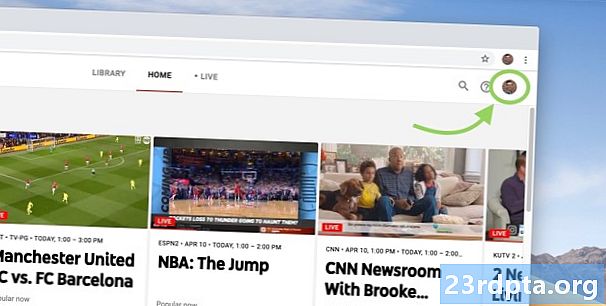
Contenuto
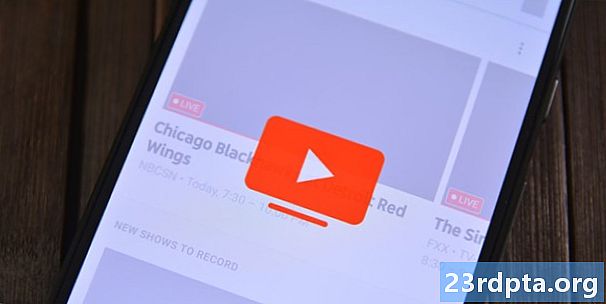
Google ha recentemente aumentato la disponibilità di YouTube TV per raggiungere i clienti negli Stati Uniti, ma poco dopo questa espansione, il servizio ha annunciato che avrebbe aumentato i prezzi per i clienti vecchi e nuovi da $ 10 a $ 15.
Leggi il prossimo: ecco tutte e 5 le app di YouTube e cosa fanno!
Nonostante i nuovi canali aggiunti al servizio di streaming televisivo, $ 50 al mese potrebbero costare troppo. Se questo è il tuo caso, Google lo ha reso facileannulla le iscrizioni a YouTube TV.
Ecco come annullare YouTube TV dal tuo smartphone, tablet o computer.
Come annullare l'abbonamento a YouTube TV
Passo 1:Apri l'app YouTube TV sul tuo dispositivo mobile o visita tv.youtube.com. Qui dovresti vedere il tuo avatar associato al tuo account Google. Tocca questa icona per passare al passaggio successivo.
Nota: Se sei sul tuo computer, apparirà un pop-up dopo aver fatto clic sul tuo avatar. Fai clic su "Impostazioni" e vai al passaggio 3.

Passo 2:Ora dovresti essere nel menu Account all'interno dell'app YouTube TV. Accedi a qualsiasi account Google associato all'abbonamento TV YouTube che desideri annullare. Quando sei pronto, seleziona "Impostazioni".
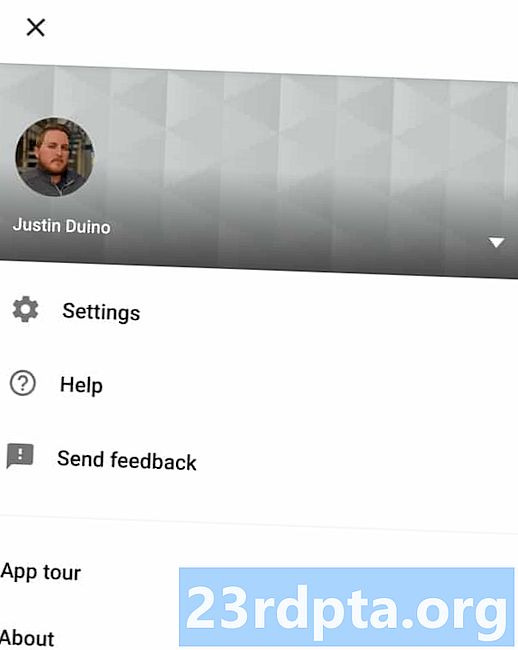
Passaggio 3:Ora dovresti essere nel menu Impostazioni. Qui troverai una manciata di elementi per aiutarti a mantenere il tuo account. Ora vorrai toccare "Iscrizione" nella parte superiore dell'elenco.
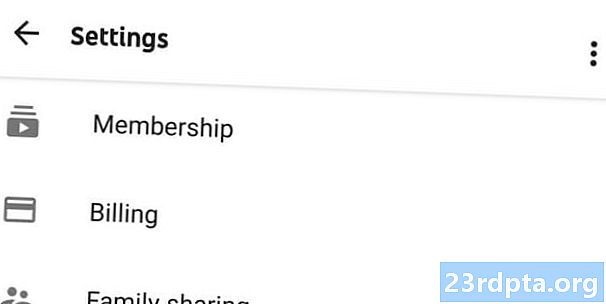
Step 4:Nella parte superiore del menu Iscrizione, troverai informazioni sulla tua televisione mensile e sugli abbonamenti aggiuntivi. Direttamente sotto la selezione TV di YouTube, vedrai un pulsante chiamato "Disattiva l'appartenenza". Tocca o fai clic su questo pulsante per andare avanti.

Passaggio 5:Poiché Google non desidera che tu annulli l'abbonamento, ti verrà data la possibilità di sospendere il servizio per diverse settimane. Se si seleziona questa opzione, l'iscrizione può essere interrotta per un massimo di 24 settimane. Scegli il pulsante "Pausa abbonamento" se questo è quello che vuoi fare.
Nota: Quando viene ripristinato l'abbonamento a YouTube TV, il servizio salterà automaticamente alla nuova tariffa di $ 49,99 al mese.
Se desideri continuare con la tua cancellazione, tocca o fai clic su "Annulla" che si trova nella parte inferiore del menu.
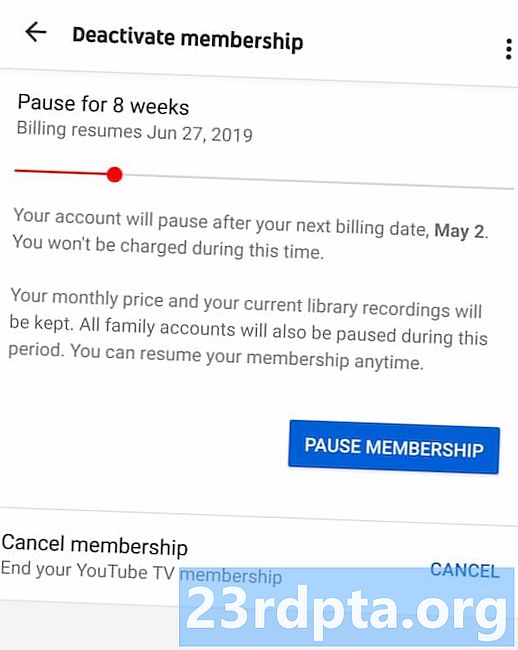
Passaggio 6:Prima di poter avanzare, Google ti chiederà perché stai annullando. Devi effettuare una selezione prima di poter passare al passaggio successivo. Premi il pulsante "Avanti" dopo aver scelto una delle opzioni.

Passaggio 7:Alla fine, quando sei sicuro di voler annullare la tua iscrizione, puoi toccare o fare clic su "Annulla YouTube TV". Se cambi idea, puoi premere Nevermind.
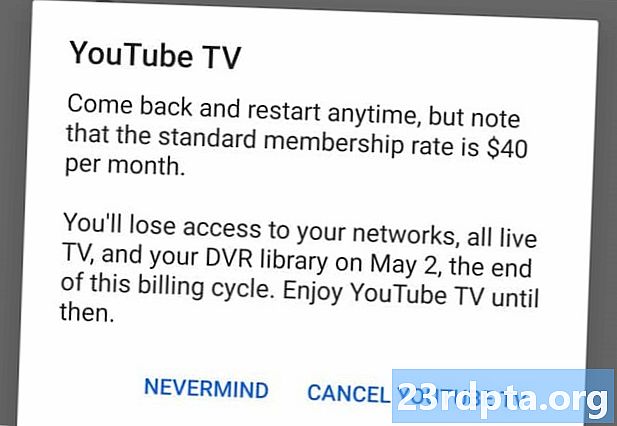
Ti verrà inviata un'email di conferma della cancellazione. Includeranno i dettagli su quanto tempo dovrai accedere al servizio televisivo.
Google eliminerà tutte le programmazioni salvate dopo 21 giorni, ma YouTube TV ricorderà le preferenze del tuo account. Se decidi di ripristinare la tua iscrizione, il servizio saprà quali spettacoli sono stati registrati in precedenza.
Avanti: Come scaricare musica da YouTube e trasferirla sul tuo dispositivo Android


